Šis raksts ir paredzēts programmatūras atjaunošanai. USB zibspuldze Piedziņa, kas izgatavota, pamatojoties uz Skymedi ražoto mikrokontrolleri SK6211. Šis kontrolieris ir atrodams dažādu ražotāju zibatmiņas diskos, piemēram: Kingston, Kingmax, A-data utt. Kā piemērs tika izvēlēta lietderība. Tas, tāpat kā daudzi citi, ir paredzēts darbam OS vidē - MS Win XP. Par “eksperimentālo” tika izvēlēts Kingston DT100 / 1GB zibatmiņas disks.
Lietderības komplektā ietilpst:
1) SK6211_20090828.exe - pats galvenais modulis.
2) SK6211_User_Manual.pdf - instrukcijas programmai angļu valodā
3) SK6211BA_Skymedi Flash atbalsta saraksts _20090828.xls - “Flashlist” - saraksts ar atmiņas moduļiem, kurus atbalsta šī utilītas versija. (Noderīgs, lai noteiktu “CodeBankVer” pēc datuma)
4) SK6211BA R-W Performance_Capacity List_20090828.xls - dažādu atmiņas moduļu ātruma testu kopsavilkuma tabula viena kanāla un divkanālu režīmā Win XP sp2 un Win 2k sp4.
5) SK62XX_FAT_20090505.exe un SK62XX_FATool_UserGuideV1.pdf - papildu utilīta zibspuldzes pārbaudei.
6) ErrorCodes.txt - kļūdu kodu saraksts.
7) DrvSwitch.exe - rūpnīcas draiveris.
8) Driver_Using_manual.pdf - instrukcijas draivera lietošanai.
1. Sagatavošana
Mēs savienojam zibatmiņas disku un noskaidrojam VID / PID, piemēram, izmantojot ChipGenius 3.0. Objekts VID \u003d 0951 PID \u003d 1607.
Palaidiet utilītu “SK6211_20090828.exe” un “Configuration Selection” atlasiet noklusējumu.
Mēs redzam, ka pirmajā logā (DUT1) tika definēts zibatmiņas disks (SAMPLE - No Match), taču līdz šim tas nav gatavs programmaparatūrai! PARAUGS \u003d piemērs, Nav Mach \u003d Nav spēles. Tas nozīmē, ka pašreizējie iestatījumi (noklusējums) neatbilst zibatmiņas diska iekšpusei. Lietderība jau ir noteikusi, ka zibatmiņas disks ir veidots uz kontroliera, kas reaģē uz tā pieprasījumiem, un jau ir lasījis informāciju no tā programmaparatūras.
Skatiet šo informāciju, veicot dubultklikšķi uz parauga.
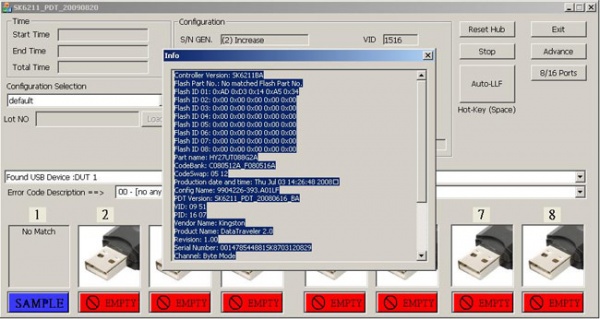
Šeit mēs redzam programmaparatūras saturu:
1) kontrolieris SK6211
2) FID atmiņa (AD D3 14 A5 34) un tās nosaukums (HY27UT088G2A)
3) CodeBank versija: C080512A_F080516A
4) programmaparatūras versija: CodeSwap-0512
5) Pārējais nav tik svarīgs (ražošanas datums / utilītas versija / konfigurācijas nosaukums \u003d "iegravēšana USB portā" / VID & PID kodi utt.)
6) Kanāls: baitu režīms (vienkanāla režīms. Tas var noderēt iestatījumos!)
Šeit viss ir labi! Bet ko darīt, kods izgaismoja programmaparatūru, lai lielākās daļas šīs informācijas tur nebūtu !?
Kontroliera versija: SK6211BA
Zibspuldzes daļas Nr .: Nav atbilstošas \u200b\u200bzibspuldzes detaļas Nr.
Flash ID 01: 0x89 0x95 0x94 0x1E 0x74
Flash ID 02: 0x00 0x00 0x00 0x00 0x00
Flash ID 03: 0x89 0x95 0x94 0x1E 0x74
Šeit lietderība uzskatīja FID no zibatmiņas diska, bet nevarēja uzņemt atmiņu no tajā esošā saraksta!
Secinājums: izmēģiniet citu utilītu vai pārbaudiet kontaktus. Dažreiz datu kopas kontaktu atjaunošanu starp kontrolieri un atmiņu maina ID-shnik, un utilīta ar pareizo ID-shnik savā datu bāzē atrod atbilstību.
Kontroliera versija: SK6211BA
Flash daļas nr .: I29F32G08AAMD1_S
Kopējais zibspuldzes izmērs: 8192 MB
4K lapa, MLC
Flash ID 01: 0x89 0xD7 0x94 0x3E 0x84
Flash ID 02: 0x89 0xD7 0x94 0x3E 0x84
Flash ID 03: 0x00 0x00 0x00 0x00 0x00
Flash ID 04: 0x00 0x00 0x00 0x00 0x00
Flash ID 05: 0x00 0x00 0x00 0x00 0x00
Flash ID 06: 0x00 0x00 0x00 0x00 0x00
Flash ID 07: 0x00 0x00 0x00 0x00 0x00
Flash ID 08: 0x00 0x00 0x00 0x00 0x00
Šeit utilīta savā datu bāzē atrada atmiņu. Bet Code Bank versija nav zināma! Mēs to atrodam, meklējot datumu pēc zibatmiņas mikroshēmas nosaukuma failā SK6211BA_Skymedi Flash atbalsta saraksts _20090828.xls
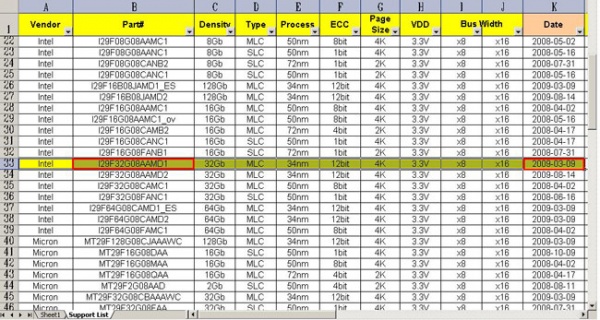
Tagad mēs meklējam piemērotu Code banku.
Atveriet failu:
... \\ SK6211_PDT_20090828 \\ CodeBank \\ 2806 \\ CBVer-1.2.2.44.ini
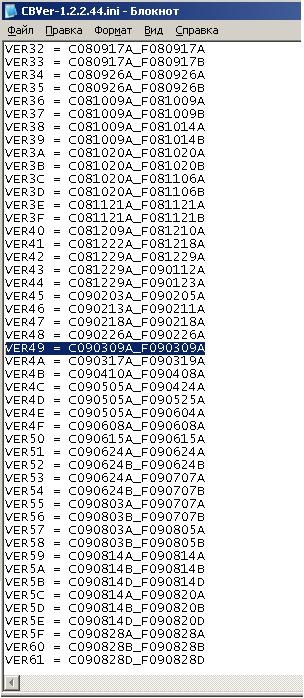
Atrodiet datumu 09.03.09 versija: C090309A_F090309A
2. Iestatījumi
Atgriezīsimies pie eksperimentālā. Papildu iestatījumos pārejiet uz pogu “Advaced”. Parole ir 123456.
1) izrakstīt VID & PID: 0951 un 1607
2) Pārdevēja nosaukums: Kingston
3) Produkta nosaukums: DataTraveler 2.0
4) Redakcija: 8.2 (atstāt nemainīgu)
5) Diska tips: Noņemams (atstāt nemainītu)
6) S / N: 001478544881SK8703120829 (šī ir subjekta dzimtā sērija)
7) S / N Gen: (3) Nemainiet SN
Zemāk varat pāriet uz
8) Fiksētais zibatmiņas izmērs \u003d 1024 (iestatiet zibatmiņas diska sākotnējo izmēru)
9) Instalējot daw vietnē Erase All, tiek parādīts šāds ziņojums: Brīdinājuma ziņojums: Sistēmas informācija tiks izdzēsta pēc visu izdzēšanas !!!
(Brīdinājums: pēc režīma “izdzēst visu” iestatīšanas sistēma tiks izdzēsta !!!)
Dodieties uz labo logu Flash Options
10) Izvēlieties kontrolieri: SK6211BA
11) Atlasiet Code Bank Ver: C080512A_F080516A (to, kuru utilīta izdod, veicot dubultklikšķi uz SAMPLE) Tagad es sagaidu, ka sadaļā Flash atlase būtu jābūt iespējai izvēlēties vēlamo atmiņu - HY27UT088G2A, bet tas nenotiek. Kāds ir iemesls? Varbūt lietderības versijā! Patiešām, programmaparatūrā ir norādīta versija: PDT versija: SK6211_PDT_20080616_BA, un es izmantoju SK6211_20090828! Mēs ejam c / s zibatmiņas saraksta izvēles ceļu. Mēs atrodam datumu - 02.02.2008., Bet es nevaru atrast nosaukumus ar šādu datumu sarakstā, un arī Code Bank versijas ar tuvāko datumu neatbilst! Pieņēmums, ka datums no zibatmiņas saraksta sakrīt, nav piemērots šim zibatmiņas diskam. Palīdzēja tikai pilnīga meklēšana! Izvēloties C090828A_F090828A, utilīta ļāva izvēlēties vēlamo atmiņu!
12) Pēc tam atlasiet Kanāla režīms: Viens
Nemainiet neko citu.
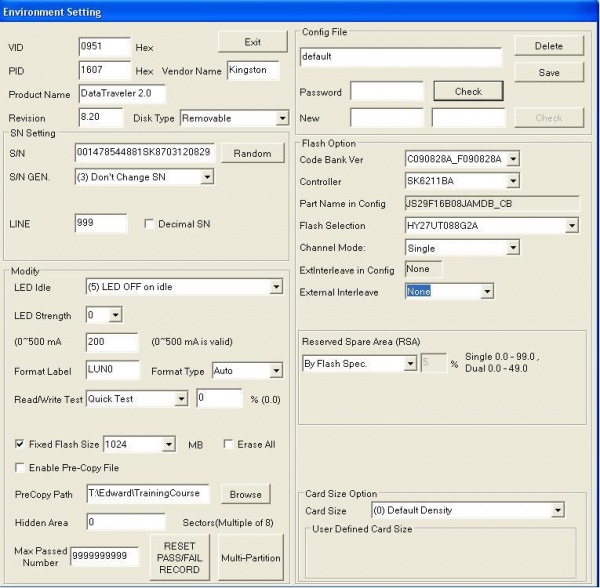
Iegūstiet statusu READY
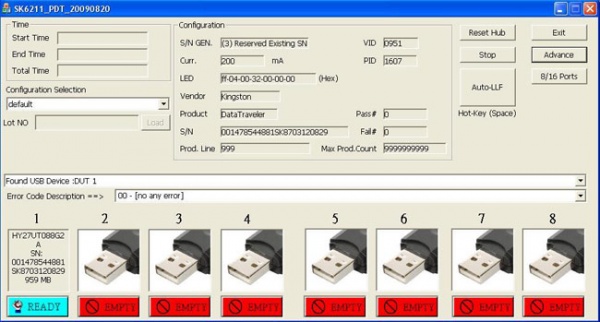
Tagad utilīta ir “gatava” zibatmiņas diska uzliesmošanai.
Noklikšķiniet uz Auto-LLF
3. Darbs pie kļūdām
44 -
2 -
mainot lasīšanas / rakstīšanas testa kļūdu 37 -
Jackdaw vietnē ERASE ALL palīdzēja
45 -
(READY statuss, kļūda LLF procesā)
Palīdzēja: tulkot testa režīms slēgšana 31-32 kājas uz m / s atmiņu
un atkal mirgo
_______________________________
101 -
Vajag vairāk svaiga versija jaunas atmiņas utilītas
ps: iekšā iepriekšējā versija 20090709_BA (34 -)
_______________________________
94 -
1 -
Mēģinot mirgot - (piekļuves kļūda)
Noņēma USB pagarinātāju, kura dēļ bija radušies zaudējumi.
_______________________________
Strādājot pie kļūdām, mēs izmantojām foruma lietotāju pieredzi: Vitorrio, SeeJay, E1haZ un citus.
Raksta diskusija un problēmas atkopšanas laikā tiek apskatītas šajā foruma forumā.
Lai arī laika gaitā zibatmiņas diski kļūst lētāki un apjomīgāki, tas nenozīmē, ka jebkādas kļūmes gadījumā to var izmest un iegādāties citu. Lai gan daudzi to arī dara, pat domājot par to, ka situāciju joprojām var glābt. Vienā reizē mēs kratījāmies par katru disketi, kāpēc gan neiedziļināties zibatmiņas diskā, lai tam piešķirtu otro vai pat trešo dzīvi. Es domāju, ka daudziem tabulā blakus datoram ir kaut kāds “miris” zibatmiņas atslēgu piekariņš, kuru ir žēl izmest, jo tas ir skaisti vai, ja tikai tāpēc, ka pirms kāda laika tas bija noderīgs. Protams, dažreiz zibatmiņas diski "mirst" vienreiz un uz visiem laikiem, taču bieži vien tie ir "klīniskās nāves" stāvoklī, un, kā jūs zināt, šis stāvoklis ir atgriezenisks.
Visbiežāk kļūmju rezultāts ir neprecīza zibatmiņas disku apstrāde, proti, nedroša izņemšana no datora. Daži zibspuldzes kontrolleri šajā sakarā ir īpaši trausli. Bet pēc kontroliera programmatūras kļūmes jūs varat viegli saglabāt situāciju mājās. Ja zibatmiņas disks atsakās formatēt, neļauj neko nokopēt vai ziņo, ka jāievieto cits disks, situācija joprojām nav pilnīgi bezcerīga. Pat ja zibatmiņas disku sistēma neuztver kā diskdzini, ne viss tiek zaudēts.
Kas nepieciešams, lai zibatmiņas disks atkal darbotos?
Informācijas vērtība
Ja informācija, kas atrodas mirušajā zibatmiņas diskā, nav ļoti svarīga, tad nekavējoties varat sākt rīkoties ar nākamajām darbībām. Ja saturs jums ir svarīgāks nekā pats zibatmiņas disks, tad vispirms jāmēģina atgūt informāciju, izmantojot vai nu bezmaksas konsoles utilītu PhotoRec, vai arī izmantojot apmaksātu programmu R-Studio. Jūs varat mēģināt atgūt informāciju gan pirms, gan pēc kontroliera mirgošanas.Mēs nosakām kontrolieri
Lai palīdzētu zibatmiņas diskā, jums jānosaka regulatora (VID un PID) modelis un ražotājs. Tam ir dažādas metodes un utilītas. Lai tas nebūtu nepamatots, apsveriet kaprīzākā, manuprāt, Pretec i-Disk Secure zibatmiņas diska atjaunošanas piemēru:
Pēc neilgas dzīves viņa atteicās no informācijas kopēšanas, rakstīšanas (I / O kļūda), un, mēģinot formatēt Windows, viņa nedraudzīgi ziņo, ka to nevar izdarīt. Īpašie komunālie pakalpojumi Formatējot, viņi arī atsakās strādāt ar “pacientu”. Liekas, ka tas ir noticis programmatūras kļūme kontrolieris, un jums steidzami jānoskaidro, kāda veida kontrolieris atrodas šajā neveiksmīgajā zibatmiņas diskā.
Lai to izdarītu, palaidiet utilītu CheckUDisk (kā programmas analogus ir vērts pieminēt utilītas UsbIDCheck, ChipGenius un USBDeview):
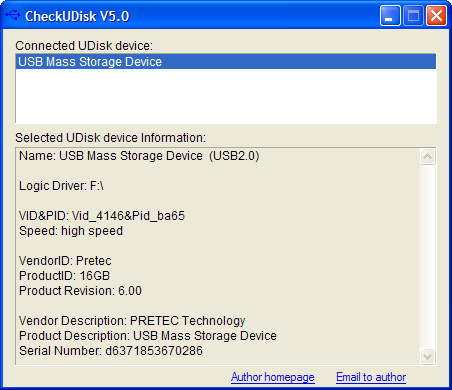
Kontroliera programmaparatūras meklēšanas utilīta
Tātad, mēs ieguvām nepieciešamo informāciju, proti: VID (4146), PID (ba65) un ražotāju (Pretec). Balstoties uz šo informāciju, mums jāatrod lietderība tieši šāda veida kontrolieru mirgošanai. Brīnišķīgais resurss flashboot.ru mums palīdzēs, proti, iFlash zibatmiņas datu bāzes sadaļa: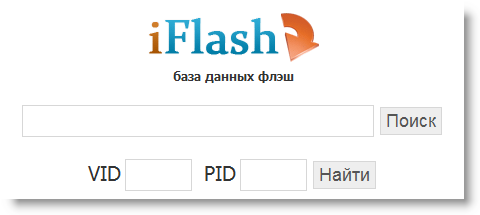
Atbilstošajos laukos norādiet saņemtos datus un parādītajos meklēšanas rezultātos meklējiet līdzīgu zibatmiņas disku: 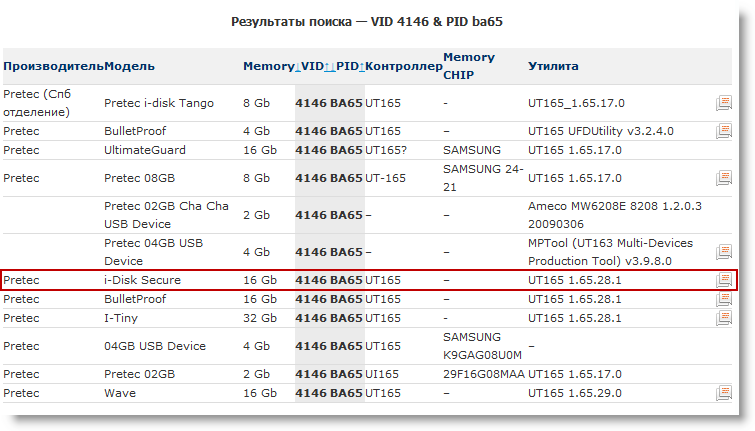
Pateicoties apzinīgiem lietotājiem, kuri vienā reizē nebija pārāk slinki, lai ievadītu informāciju par atjaunoto zibatmiņu, mums ir tas, kas mums vajadzīgs. Bet, ja jūs neatradāt tieši savu zibatmiņas diska modeli, tas nav biedējoši, jo vienu un to pašu kontrolieri var uzstādīt dažādos modeļos. Tāpēc galvenais ir tas, ka ierīces ražotājs, VID un PID sakrīt. Tagad mēs esam ieinteresēti kolonnās "Kontrolieris" un "Lietderība" esošajā informācijā, jo tieši ar norādītās utilītas palīdzību mēs mēģināsim atjaunot savu zibatmiņas disku. Šajā gadījumā tas ir UT165 1.65.28.1. Mēs ejam uz sadaļu Faili un kā meklēšanas kritēriju norādām visu utilītas nosaukumu. Un šoreiz mums ir paveicies (šajā vietnē man gandrīz vienmēr paveicās), un mēs varam iegūt vēlamo lietderību un pat ar detalizētām instrukcijām.
Kontrolieris mirgo
Tā kā jūs nevarat pateikt labāku par to, kas teikts šajā instrukcijā, skaidrības labad šeit vienkārši citēšu:Atvienojiet zibspuldzi no datora.
1 . Instalējiet utilītu (instalēšanas laikā tiks pieprasīts instalēt jaunu draiveri, atlasiet AUTO-CHECK vai atstājiet noklusējuma vērtību).
2 . Mēs palaižam utilītu, apstiprinām draiveru instalēšanu, utilītas izvēlnē atlasiet draiveris\u003e Atinstalēt draiverus (lai īpašie draiveri tiktu automātiski izdzēsti, aizverot programmu).
3 . Mēs savienojam zibspuldzi, Windows piedāvās instalēt draiveri jaunā ierīcē, noklikšķiniet uz “automātiski”, draiveris tiks instalēts FABULK ierīcē.
4 . Nospiediet “Enum” (F3), ierīce parādīsies ostā.
4.1 . Ja ierīce netika atrasta, un kontrolieris noteikti ir UT165, palaidiet failu C: \\ Program Files \\ MDPT \\ Driver \\ InfUpdate.exe, kurā jāraksta zibspuldzes VID & PID (VID & PID var atrast, izmantojot ChipGenius programmu).
5 . Ja ir definēts zibatmiņas disks, nospiediet atstarpes taustiņu (Sākt). Sākas formatēšanas process. Mēs skatāmies uz statusu, tam vajadzētu būt labam. Ja formatēšanas process beidzas ar kļūdu, programma izdos savu kodu. Lai atšifrētu kļūdas kodu, apskatiet izvēlni Palīdzība -\u003e Kļūdu kodu saraksts.
6 . Pēc tam mēs aizveram programmu vai atinstalējam (FABULK ierīces draiveri ir jāizdzēš, nenoņemot FABULK draiveri, Windows neredzēs jūsu zibspuldzi!), Atkārtoti pievienojiet zibspuldzi.
7 . Formāts ar standartu windows rīki.
Kopsavilkums
Es pats piebildīšu, ka dažreiz zibatmiņas disks netiek atklāts, šajā gadījumā jums jācenšas izmantot citus USB portus. Tāpat ir pilnīgi iespējams, ka jums būs jāiedziļinās programmas iestatījumos. Tas ir, es gribu jūs brīdināt, ka ne viss var iet gludi un jums jābūt pacietīgam un mērķtiecīgam. Bieži gadījās, ka pieci mēģinājumi mirgot zibatmiņā izrādījās veltīgi, un tikai sesto reizi izrādījās, kaut arī sesto reizi tas neko jaunu nedarīja.Pretec i-Disk Secure zibatmiņas diska gadījumā tas tika formatēts ar mani, lai arī tas zaudēja 1-2 gigabaitus apjoma, taču tas nav biedējoši. Bet tagad es zinu, ka ar šo zibatmiņu, neskatoties uz spēcīgo izskats, jums tas jādara īpaši uzmanīgi un droši jāizņem no datora.
Īsās dzīves laikā es atjaunoju 32 zibatmiņas diskus no 34, kas nonāca manās rokās. Tos, kurus nevarēja atjaunot, ir zibatmiņas diski ar izdegušu kontrolieri, un pēc savienojuma ar datoru tie ātri uzkarst. Ja informācija par zibatmiņas disku jums ir ļoti vērtīga un jūs nenožēlosit naudu tās atjaunošanai, jums tas būs jādara ne mājās, ne bez maksas.
Lai jums veicas jūsu zibatmiņu augšāmcelšanā!
Daudzi faktori izraisa zibatmiņas disku “slimības” (kad viņi atsakās strādāt). Šajā publikācijā mūs interesēs nevis viņi (iemesli), bet gan sīkrīku pilnīgas darbības atjaunošanas veidi - kā mirgot vai mirgot zibatmiņas diskā.
Nav grūti mirgot vai mirgot zibatmiņas diskā.
Zibatmiņas diska lietošanas galvenais mērķis ir datu reģistrēšana. Šiem datiem (kopā ar zibspuldzi) ir ļoti dažādi mērķi - no vienkāršas glabāšanas līdz OS ielādēšanai (pat pirkstu nospiedumu pārbaudei).
Arhitektūras un uzskaites sistēma
Arī mūsu raksta tēmai ir svarīgi saprast tās sastāvdaļas:
- Fiziskais savienojums ar datoru notiek caur USB interfeisu (dažreiz tas ir microUSB);
- Kontrolieris
- Atmiņas mikroshēma;
- Signāla oscilators USB kopnei.
Ierakstīšanai tiek izmantota FAT sistēma (16, 32 vai ex) (atkarībā no lieluma). Ar ietilpību virs 64 GB - exFAT vai NTFS. Ja sīkrīka lietošana kļūst problemātiska (lasīšanas un rakstīšanas kļūdas) - tas jāformatē vai jāpārslēdz.
Windows rīki
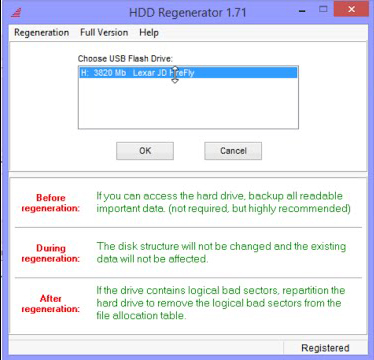
Mirgo zibatmiņas disks
Ja diskdziņa formatēšana nav pieejama (OS programma ziņo par kļūdām un īpašie rīki nedod rezultātu), tad, lai to atdzīvinātu, jums būs nepieciešama zibatmiņas diska programmaparatūra, vai drīzāk, zibatmiņas diska programmaparatūra.
Pareizais nosaukums tam, ko parasti sauc par programmaparatūru, ir programmaparatūra, kas sastāv no kontroliera mikrokodiem un servisa datiem par mikroshēmām. Mikrokods ierīcē ir iestrādāts rūpnīcā. Bet ekspluatācijas laikā pakalpojums bieži atbilda.
Programmatūras remonts (rūpnīcas darbību atkārtošana) ietver tīrīšanu, atmiņas pārbaudi, jaunu tulkošanas tabulu apkopošanu un rakstīšanu servisa laukos - tas ir tieši tas, kas ir “zema līmeņa formatēšana”.
Komunālie pakalpojumi šādam darbam ir stingri specializēti kontrolieru modeļos. Tāpēc remontētājam jāatrod tāds, kas atbilst konkrētam gadījumam (galu galā mikroshēmas iespējas var atšķirties dažādās partijās) - pacietīgi šķirojot pat vairāk nekā duci.
Definējiet zīmolu (veidu)
Pirms zibatmiņas diska mirgošanas jums ir jānosaka tam VID, PID vērtības. No tiem mēs atpazīstam modeli, un no tā mēs atrodam remonta tehnoloģisko programmatūru.Lai noteiktu modeli, visvieglāk ir aplūkot marķējumu pēc korpusa atvēršanas. Piesardzīgāka būs programmatūras metožu izmantošana.
Lai atrastu VID (ražotāja identifikācija) un PID (produkta identifikācijai) kodus, kas atpazīst jebkuru USB zibatmiņu, tiek izmantota īpaša programmatūra. Vienai no ierīcēm programma mums palīdzēs (piemēram) Zibatmiņas disks Informācijas ieguvējs (ir daudz citu).
Pēc lietojumprogrammas instalēšanas un faila GetFlashInfo.exe palaišanas noklikšķiniet uz “Iegūt datus”. Mēs iegūstam aptuvenu ziņojumu:
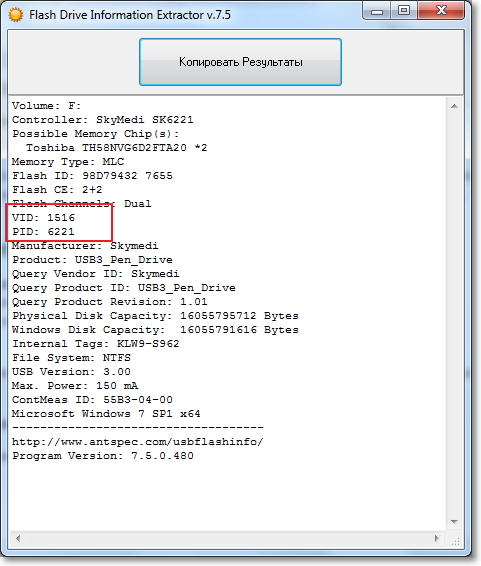
Balstoties uz iegūtajām VID un PID vērtībām, kas aizstātas datu bāzes logā, tiek noteikts kontrolieris un programma (UTILS) zibatmiņas diska programmaparatūrai:

Ar to pašu kontrolieri citas ierīces būs sarakstā. No tiem ir izvēlēts līdzīgāks (intuitīvi). Tagad mēs atrodam lietderību - meklēšanā mēs vadām atrasto vārdu. Ja vēlamais vienums šajā vietnē nav atrasts, varat to google vai izmantot citos avotos. Pat ja nosaukums ir nedaudz atšķirīgs - tas ir labi - tam vajadzētu darboties.
Tehnoloģisko pakalpojumu OS izvēle
Tehnoloģiskās utilītas darbojas labāk operētājsistēmā Windows XP - ražotāji ir konservatīvāki un neveicina modi. Turklāt, ņemot vērā faktu, ka tas prasīs draiveru instalēšanu un citas "bīstamas" darbības, jums jābūt administratora tiesībām.
Mēs atkārtojam atrasto programmu
Mēs atvienojam disku, palaižam lejupielādētās un neizpakotās utilītas izpildāmo exe failu (šajā gadījumā MPTool.exe).
SVARĪGI Ir vērts meklēt arhīvā teksta fails “Lasīt mani” (readme.txt) - tajā var būt noderīga informācija. Tajā var būt norādījums vai hipersaite uz avotu, kas ar to ir ietverts. Tulkojiet tekstu angļu valodā, izmantojot Google tulkotāju.
Pēc lietojumprogrammas palaišanas mēs pievienojam personālajam datoram USB zibatmiņu - informācija par to parādās programmas logā. Nospiežot taustiņu "Sākt", sāk mirgot. Process tiek atspoguļots dzeltenā joslā.
![]()
Beigās iepriecinošs teksts tiks atspoguļots uz zaļa fona uz vienas no šūnām - Labi.

Nekavējoties parādās OS uzvedne, lai formatētu disku. Ja jums ir instalēts nepieciešamais draiveris, viss darbosies pareizi. Ja nē, tad jums ir jāatvieno / jāpievieno sīkrīks. Tad draiveris tiks instalēts automātiski, un zibatmiņas disks parādīsies pārlūkprogrammā Windows Explorer - jūs varat to formatēt.
Izmantojot citu utilītu, darbības var nedaudz atšķirties, bet ne tik kritiski, lai ar tām nevarētu tikt galā.
Ražotāji sāka dalīties programmatūra labot zibatmiņas diskus. Lai lejupielādētu to, kas nepieciešams konkrētā gadījumā, modelis ir norādīts tehniskā atbalsta sadaļā (dažreiz arī papildu sērijas numurs). Dažos gadījumos sēriju pieprasa pati programmatūra (ar verifikāciju caur internetu). SerialCheck autentifikācija nebūs lieka, jo viltojumi mūs apņem visur.
Gandrīz jebkuru modeli var atdzīvināt, izmantojot patentētas programmas. Plus spēja forumos atrast līdzīgu lietu. Ķīnas zibatmiņas diska kontroliera programmaparatūra neatšķiras, izņemot to zemāku ietilpību salīdzinājumā ar deklarēto. Zibatmiņas disks ar neidentificētu kontroliera zīmolu var būt reprezentabls.
Smagos gadījumos ietilpst SanDisk zibatmiņas diski. Tas ir saistīts ar korporatīvo politiku. Uzņēmums pats veic pilnu ražošanas ciklu - no nestandarta risinājumu izstrādes līdz pārdošanai. Viņiem nav labošanas programmatūras. Ja nevarat atrast lietderību, necietiet un nelietojiet kausu.
Flash diska novēršana
Kā mēs jau sapratām - labāk nav dot zibatmiņas disku remonta nepieciešamībai. Šeit ir sniegtas dažas vadlīnijas, kā samazināt nevēlamas sekas:
- Aizsardzība no temperatūras svārstībām, no ūdens, agresīvu līdzekļu, mehāniskā stresa, rentgena staru, elektromagnētisko lauku ietekmes. Ievietošanas / ieguves precizitāte;
- Zibatmiņas diska piepildīšana "līdz acs āboliem" failu sistēma var tikt sabojāts. Bīstams simptoms, ierakstot palēninās un sasalst;
- Pārbaudiet zibatmiņas disku ar OS rīkiem, defragmentējiet to;
- Nelietojiet USB zibatmiņu kā vienīgo datu kopiju (iedomājieties, ka jums ir tikai viena dzīvokļa atslēga);
- Sekojiet procedūrai, kā droši noņemt zibatmiņas disku;
- Lai izvairītos no statiskas izlādes, nepieskarieties zibatmiņas diska kontaktiem ar pirkstiem vai priekšmetiem, kas izgatavoti no metāliem, izvairieties no saskares ar citu sintētiku;
- Ja zibatmiņas diska uzvedība ir dīvaina, nesteidzieties to izturēties ar zema līmeņa programmām. Vispirms nokopējiet svarīgos failus citā datu nesējā un sāciet remontu.
Tagad jūs zināt, kā mirgot USB zibatmiņā, un to varat pats izdomāt. Ļaujiet jūsu zibatmiņas diskiem dzīvot ilgi.
Atstājiet savus komentārus.
Daudzi lietotāji atstāj novārtā drošu zibatmiņas disku noņemšanu, kā rezultātā diskdziņi pārstāj darboties pareizi: sistēma tos neatzīst, tiem nepieciešama formatēšana, dati netiek lasīti / rakstīti, tiek parādīts nepareizs daudzums (piemēram, 14 Gb, nevis 16 Gb). Ja jūs sastopaties ar līdzīgu problēmu, tad jautājums par to, kā atjaunot USB zibatmiņu, noteikti kļūs jums aktuāls.
Vai ir iespējams atjaunot zibatmiņas disku?
Dažiem var šķist, ka zibatmiņas diska atjaunošana ir bezjēdzīga darbība. Drives Transcend, Kingston, A-Data un citi ražotāji ir piepildījuši tirgu, padarot zibatmiņu lētu. Atmiņas kartes un zibatmiņas diski, kuru izmērs ir no 8 Gb līdz 32 Gb, nav tik dārgi, lai jūs tos nevarētu droši izmest un iegādāties jaunus datu nesējus. Tomēr vecos zibatmiņas diskus un Micro SD atmiņas kartes parasti neizmet: viņi atrodas uz galda un gaida to atkopšanu.
Atkopšana ir iespējama, ja USB zibatmiņas disks vai atmiņas karte pilnībā nemirst (parasti nāve iestājas tad, kad kontrolieris nodeg).
Bet, ja diskdzinis vienkārši netiek atklāts vai parāda nepareizu skaļumu, tad šādas izturēšanās iemesls visbiežāk ir kontroliera programmaparatūras kļūme. Kā atgūt zibatmiņas disku pēc šādas neveiksmes, mēs sīkāk analizēsim zemāk.
Informācijas saglabāšana un pareizās programmatūras atrašana
Ja svarīga informācija tiek glabāta USB zibatmiņā vai SD kartē, pirms kontrolierīces mirgošanas un atjaunošanas (un līdz ar to arī diskdziņa darbināmības) ir jāiegūst dati. To var izdarīt, izmantojot utilītu Photorec, kas var darboties ar multividi, kas neatklāj failu sistēmu.
Pēc ekstrakcijas nepieciešamā informācija no SD kartes vai zibatmiņas diska, jūs varat sākt meklēt regulatora mirgošanas utilītu. Bet, lai kontrolieris mirgo, vispirms jānosaka tā modelis. Šim nolūkam mēs izmantojam utilītu CheckUDisk (izplatīta bez maksas) un vietni flashboot.ru:

Pēc nepieciešamās informācijas (diskdziņa VID PID) pārbaudes un iegūšanas jums jāielādē utilīta, lai atgrieztos USB zibatmiņas diska vai SD diskdziņa funkcionalitāte. Dodieties uz flashboot.ru un atveriet cilni “iFlash”. Šeit jums jāievada VID PID vērtības un jāatrod atmiņas kartes vai zibatmiņas diska ražotājs (HP, Generic Flash Disk, Protex, Oltramax, Smartbuy utt.). 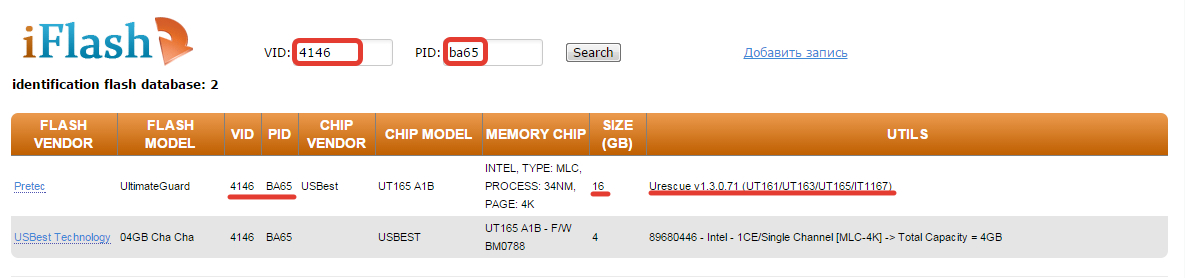
Ja jūsu zibatmiņas diska vai SD atmiņas kartes modelis nav tiešsaistes pakalpojumu datu bāzē, tas ir labi: galvenais, lai sakrīt VID PID un ražotājs. Ja nepieciešamie dati sakrīt, tad jums jāiegūst informācija par precīzu kontroliera modeli tā programmaparatūrai un atkopšanai, kā arī par piemērotas utilītas nosaukumu. 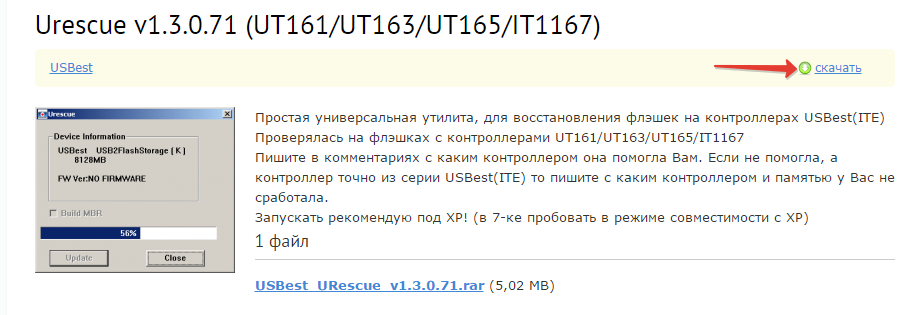
Tabulā ir slejas "Kontrolieris" un "Lietderīgums". Jums jāpievērš uzmanība skaļumam - zibatmiņas disku un SD karšu kontrolleri 16 Gb un 32 Gb var atšķirties. Jums jānokopē pilns utilītas nosaukums un jālejupielādē tas, izmantojot flashboot.ru sadaļu “Faili” vai no cita avota. Bieži vien kopā ar atkopšanas programmu tiek lejupielādētas arī tās lietošanas instrukcijas, kuras ieteicams uzmanīgi izlasīt.
Kontroliera programmaparatūra
Pieņemsim, ka jums ir 16 Gb Protec zibatmiņas disks. Jūs to atradīsit caur VID PID, izmantojot tiešsaistes pakalpojumu iFlash, un bez maksas lejupielādējat kontroliera programmaparatūras utilītu. Ko darīt tālāk? Veiciet pasākumus, lai atjaunotu zibatmiņas disku (SD atmiņas karti).
Universālas instrukcijas visu zibatmiņas disku atkopšanai:

Ja programmaparatūra ir veiksmīga, jums vajadzētu redzēt zibatmiņas diska pozitīvo statusu - “OK” vai “Good”. Ja operācijas laikā rodas problēmas, parādīsies kļūdas kods: tā atšifrēšanu var atrast utilītā, kuru atradis VID PID, vai citos tiešsaistes pakalpojumos.
Jebkura zibatmiņas diska (SD kartes) atkopšana tiek veikta pēc aptuveni vienas un tās pašas shēmas, tomēr instrukcijas dažādiem utilītiem var nedaudz atšķirties: jums jāatrod programma kontroliera programmaparatūrai, izmantojot VID PID, un jāuzsāk USB diskdziņa atkopšana. 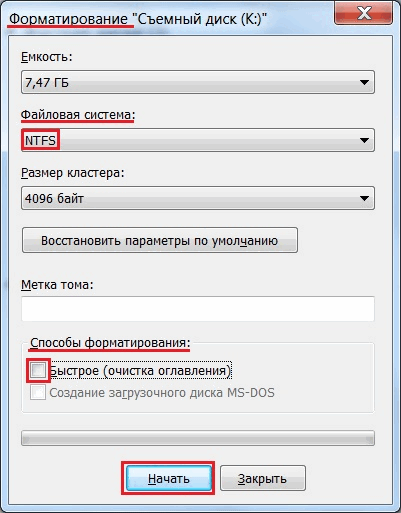
Lai atjaunotu zibatmiņas disku, tas papildus jāformatē. Varat to palaist, izmantojot standarta Windows rīkus vai izmantojot īpašas programmas. Ieteicams palaist pilno formātu, nevis ātru formatēšanu. Tas prasīs nedaudz ilgāku laiku (īpaši, ja diskdziņa apjoms pārsniedz 16 Gb), taču jūs būsit pārliecināts, ka zibatmiņas disks tagad ir pilnīgi tīrs un efektīvs.
Tātad, jūs pasūtījāt zibatmiņas disku ar Aliexpress un apmēram pēc mēneša saņēmāt dārgo paketi, pēc tam atgriezāt naudu par to, kā aprakstīts mūsu pēdējā rakstā, un izbaudiet savu bezmaksas zibatmiņas disku. Bet ir viens BET - zibatmiņas disks, kaut arī bezmaksas, bet nedarbojas. Turpmākai lietošanai tas ir jāpielāgo. Šajā rakstā mēs pievērsīsim jūsu uzmanību detalizētas instrukcijasKā mirgot viltus USB zibatmiņā, izmantojot Aliexpress.
1. posms. Zibatmiņas diska kontroliera parametru noteikšana
Vispirms jums jānosaka daži zibatmiņas diska kontroliera parametri:
1. Lejupielādējiet bezmaksas utilītu USBDeview .
Šim nolūkam varat izmantot arī citas bezmaksas utilītas: Usbidcheck vai Čipgeniusko viegli var atrast tīmeklī.
2. Pievienojiet USB zibatmiņas disku datoram.
3. Izsaiņojiet lejupielādēto arhīvu un palaidiet failu USBDeview.exe.
4. Parādītajā logā jūs redzēsit visu iespējamo datoru sarakstu. Šajā sarakstā atrodiet USB zibatmiņu, noklikšķiniet uz līnijas ar informāciju par to, lai tā būtu zilā krāsā.

5. Veiciet dubultklikšķi uz līnijas ar savu zibatmiņas disku, līdz parādās jauns logs ar informāciju par to:
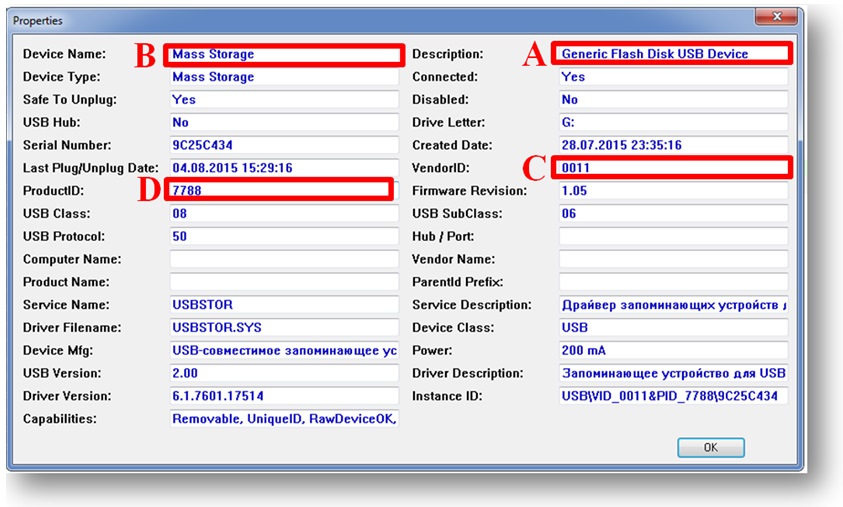
6. Lai mirgo zibatmiņas disks, jums būs nepieciešama informācija par šādiem laukiem:
A. Pārdevējs (kontroliera ražotājs) - Vispārējs.
B. Modelis (kontroliera modelis) - Lielapjoma uzglabāšana.
C. VID vai VenderID (ražotāja ID) - 0011
D. PID vai produkta ID (produkta ID) - 7788
.
2. darbība. Meklējiet utilītu zibatmiņas diska kontroliera mirgošanai
1. Dodieties uz vietni http://flashboot.ru/iflash, attiecīgajos laukos ievadiet zibatmiņas diska VID un PID, noklikšķiniet uz Meklēt .
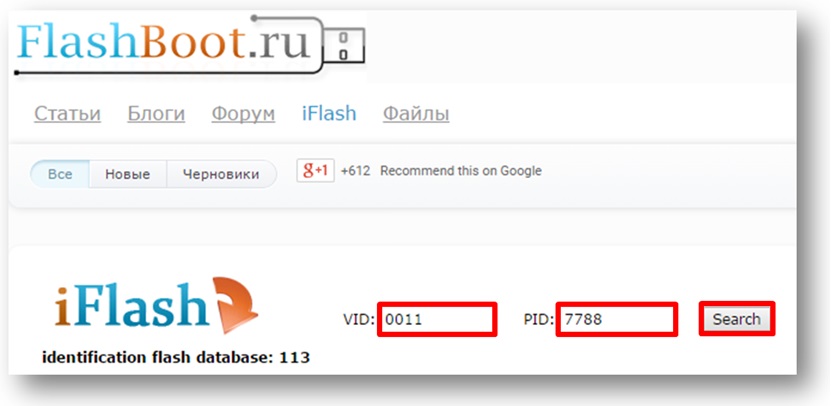
2. Parādītajā sarakstā atrodiet zibatmiņas disku, kas ir vislīdzīgākais jūsu. Šajā gadījumā zibatmiņas diskam ir šādi parametri:
A . Pārdevējs (kontroliera ražotājs) -Vispārējs.
B . Modelis (kontroliera modelis) -Lielapjoma uzglabāšana
C . VID vai VenderID (ražotāja ID) -0011.
D . PID vai produkta ID (produkta ID) -7788
.
E . Mikroshēmas piegādātājs (mikroshēmu ražotājs) -nav datu.
F . Mikroshēmas modelis (mikroshēmas modelis) -nav datu.
G . Atmiņas mikroshēma (atmiņas mikroshēma) -nav datu.
H. Izmērs - 32 GB.
Skatīt kolonnu opcijas A-h pēc iespējas vairāk saskaņojiet ar zibatmiņas diska parametriem. Mūsu gadījumā zibatmiņas diska parametri pēc iespējas atbilst 4. rindai, tātad kolonnā Es Jūs varat redzēt mirgojošās utilītas nosaukumu. 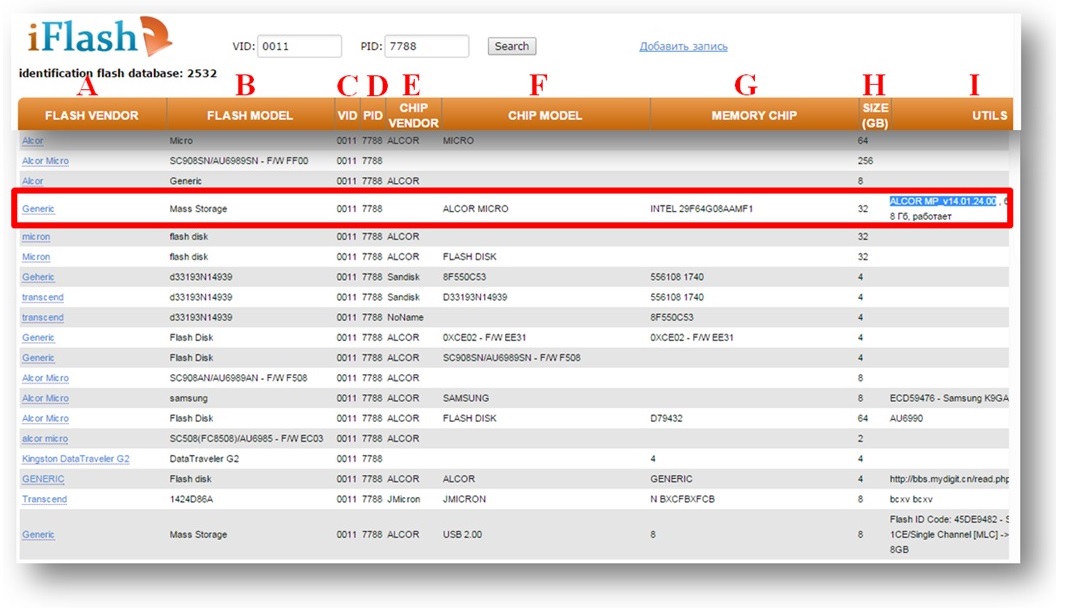
3. Bieži vien zibatmiņas disku tabula ar dotajiem VID un PID ir milzīga, un kaut ko tajā atrast nav tik vienkārši. Lai atrastu piemērotu mirgošanas utilītu, varat izmantot programmu MS Excel. Lai to izdarītu, veiciet šādas manipulācijas:
3.1. Atlasiet visu zibatmiņas disku tabulu kopā ar galveni, ar peles labo pogu noklikšķiniet uz atlases un atlasiet KOPIJA.

3.2. Ielīmējiet šo datu masīvu programmā Excel.

3.3. Ar peles labo pogu noklikšķiniet uz šūnas A1 un nolaižamajā izvēlnē atlasiet FILTRS un FILTRS atbilstoši atlasītās šūnas vērtībai.
![]()
3.4. Noklikšķiniet uz ikonas šūnas A1 apakšējā labajā stūrī. Nolaižamajā izvēlnē noņemiet atzīmi no visām atzīmēm un ielieciet tās tikai pretī vēlamajam zibatmiņas diska ražotājam (šajā gadījumāVispārējs) un nospiediet poguLabi.
Lūdzu, ņemiet vērā, ka šo tabulu ir sastādījuši vienkāršie cilvēki, tāpēc ir iespējamas dažādas ražotāja nosaukuma variācijas, ieskaitot pareizrakstības kļūdas. Atlasiet visas šīs variācijas.
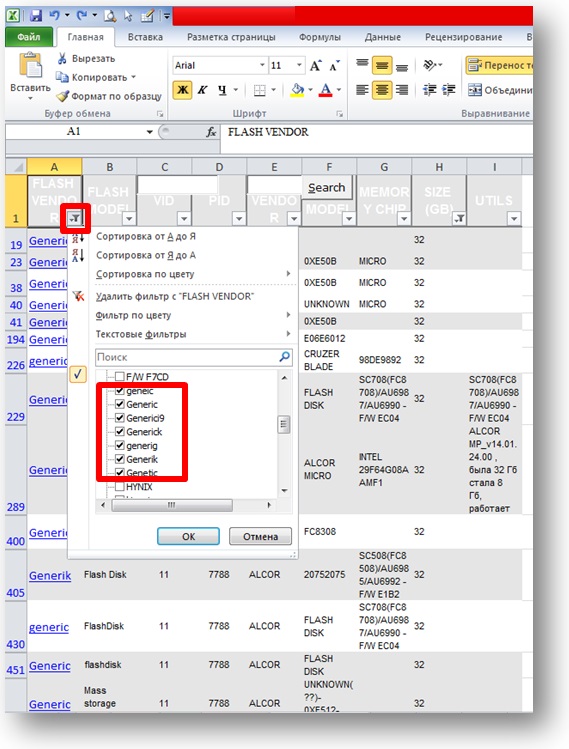
3.5. Noklikšķiniet uz ikonas šūnas H1 apakšējā labajā stūrī. Nolaižamajā izvēlnē noņemiet atzīmi no visām izvēles rūtiņām un ielieciet tās tikai pretī vēlamajam zibatmiņas diska skaļumam (šajā gadījumā 32 GB) un noklikšķiniet uz Labi.
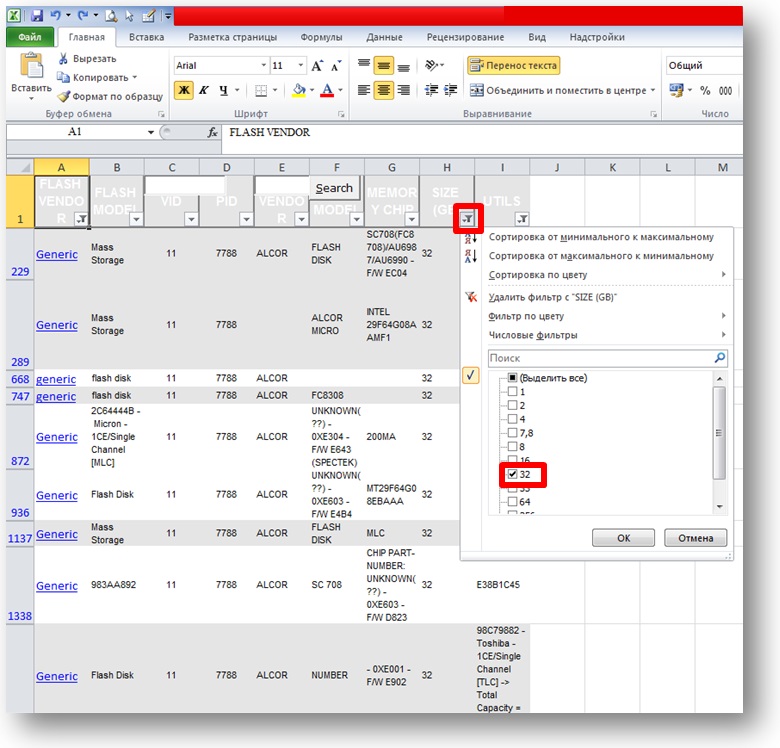
3.6. Noklikšķiniet uz ikonasi1 šūnas apakšējā labajā stūrī. Nolaižamajā izvēlnē noņemiet atzīmi no izvēles rūtiņas blakus vārdam Iztukšot un noklikšķiniet uz Labi.
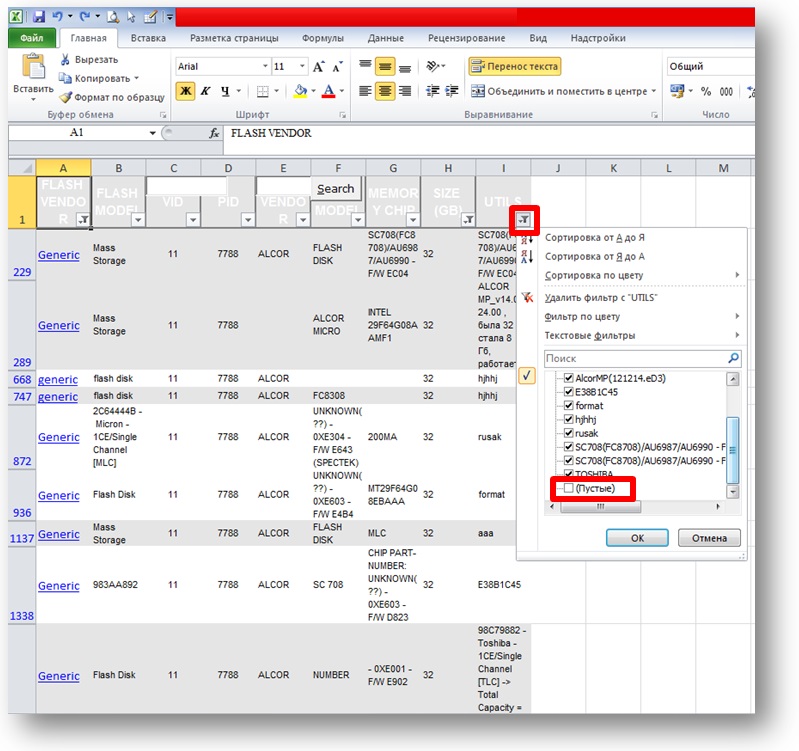
3.7. Pēc filtrēšanas tabula tiek ievērojami samazināta līdz dažām rindām. Filtrētās tabulas pēdējā kolonnā varat viegli atrast utilītas nosaukumu, kas nepieciešama viltus zibatmiņas diska mirgošanai.

4. Kopējiet utilītas nosaukumu no kolonnasEs.
5. Vietnē http://flashboot.ru dodieties uz lapu DOKUMENTI.
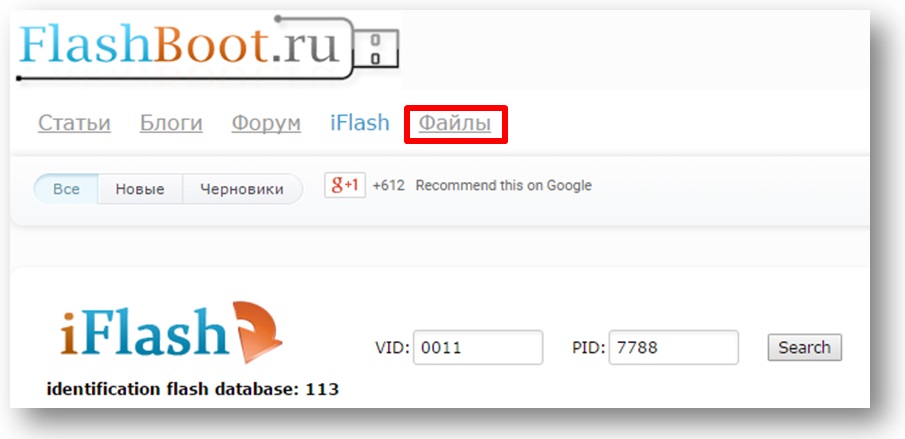
6. Meklēšanas joslā ievietojiet utilītas nosaukumu un noklikšķiniet uz Meklēt.
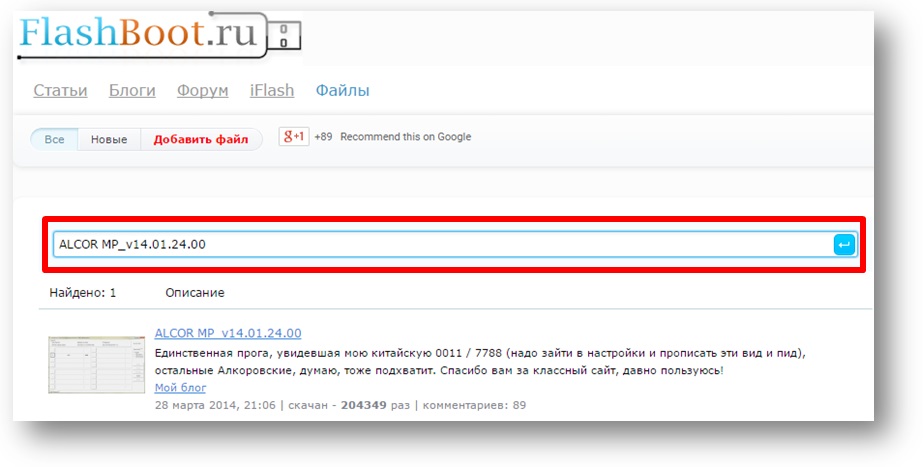
7. Zem meklēšanas joslas noklikšķiniet uz saites ar savas utilītas nosaukumu un dodieties uz lapu, kur to varat lejupielādēt, un lasiet noderīgus komentārus no saviem neveiksmīgajiem kolēģiem, kuriem jau bija pieredze ar šo lietderību mirgot viltus zibatmiņas diskos.
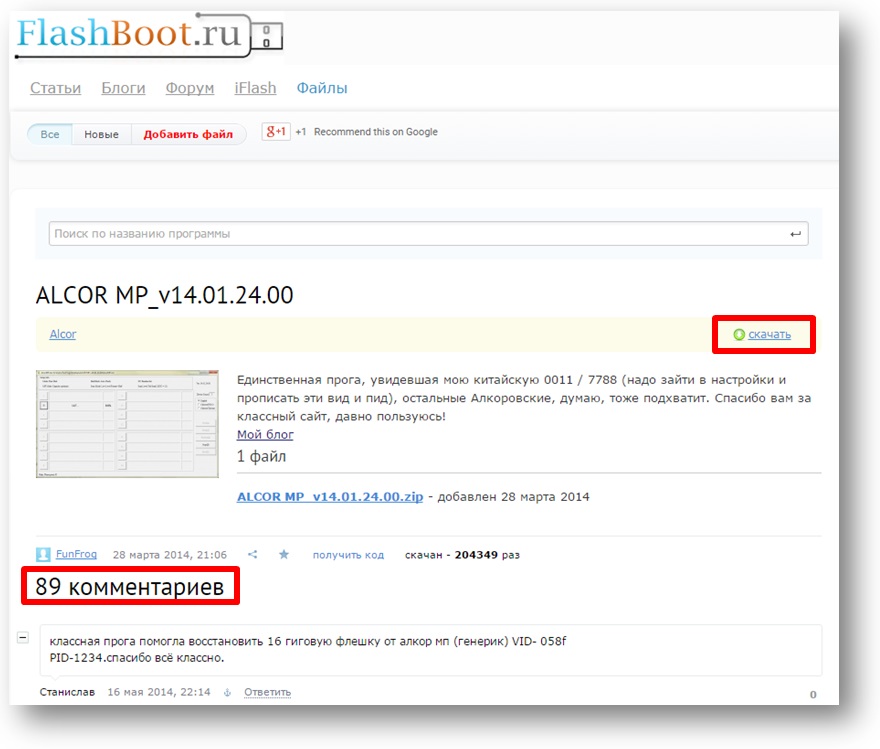
3. posms. Faktiski mirgo zibatmiņas diska kontrolieris
1. Komentāros uzmanīgi izpētiet savu līdzcilvēku pieredzi.
2. Meklējiet internetā un izlasiet instrukcijas darbam ar savu utilītu. Šajā gadījumā instrukcija darbam ar utilītu ALCOR MP_v14.01.24.00 tika atrasts.
Atcerieties, ka “Instrukciju muļķiem” tēze šajā gadījumā ir absolūti nepiemērota un var izraisīt nepareizu zibatmiņas diska programmaparatūru, pēc kuras tā mūžīgi mirs.
3. Stingri ievērojot instrukcijas, instalējiet utilītu datorā.
4. Palaidiet mirgojošo utilītu.
5. Ievietojiet USB zibatmiņas disku datora USB2.0 portā.
6. Flash zibatmiņas disku atbilstoši norādījumiem.
7. Sāknējiet utilītu vai atinstalējiet to.
8. Atvienojiet USB zibatmiņu no USB2.0 porta.
9. Pievienojiet USB zibatmiņas disku USB2.0 portam.
10. Veiciet USB zibatmiņas diska standarta pilnīgu formatēšanu, ar peles labo pogu noklikšķinot uz tā un atlasot FORMĀTS.
Zibspuldzes noteikumi:
1. Pakalpojumu utilītas mirgojošiem zibatmiņas diskiem ir jādarbina operētājsistēmā Windows XP / Vista / Win7 / Win8 x86 (32 bitu).
2. Tā kā zibatmiņas disku mirgošanas sekas ir neparedzamas, ir ārkārtīgi nevēlami izmantot:
- OS 64 bitu (īpaši Win8 / 8,1 x64);
- USB3.0 (zilie porti);
- darbvirsmas priekšējā paneļa USB savienotāji;
- USB pagarinātāji.
3. Vispirms palaidiet mirgošanas utilītu un tikai pēc tam ievietojiet USB zibatmiņas disku datora USB2.0 portā.
4. Pēc programmaparatūras pabeigšanas aizveriet utilītu un noteikti atvienojiet USB zibatmiņu no USB2.0 porta.
5. Ievietojiet zibatmiņas disku tikai datora USB2.0 portā.
6. Ja pēc mirgošanas dators joprojām neredz USB zibatmiņas disku vai nepareizi nosaka tā lielumu, utilītai jums jādod kļūdas kods, kura atšifrēšanai jums ir jāatsaucas uz instrukcijām.
7. Šāda situācija ir iespējama, ka pēc mirgošanas zibatmiņas disks joprojām netiek atklāts. Jums jābūt pacietīgam un jāveic šādas darbības:
- mēģiniet izmantot citus USB portus;
- mēģiniet pareizi konfigurēt utilītu;
- vairākas reizes mēģiniet mirgot kaprīzā zibatmiņā, jo ir iespējams, ka tā mirgos tikai pēc 5-6 mēģinājumiem;
- Nelietojiet izmisumā, ja kaut kas neizdodas, mēģiniet atrast risinājumu internetā.
Veiksmi un pacietību!
Izlasiet instrukcijas septiņas reizes un vienreiz šķērsojiet ... Un pēc tam vēlreiz izlasiet šķērslodi.
Nav zibatmiņas disku - ir maz mēģinājumu un dedzības.




